硬盘无损分区及合并.docx
《硬盘无损分区及合并.docx》由会员分享,可在线阅读,更多相关《硬盘无损分区及合并.docx(10页珍藏版)》请在冰豆网上搜索。
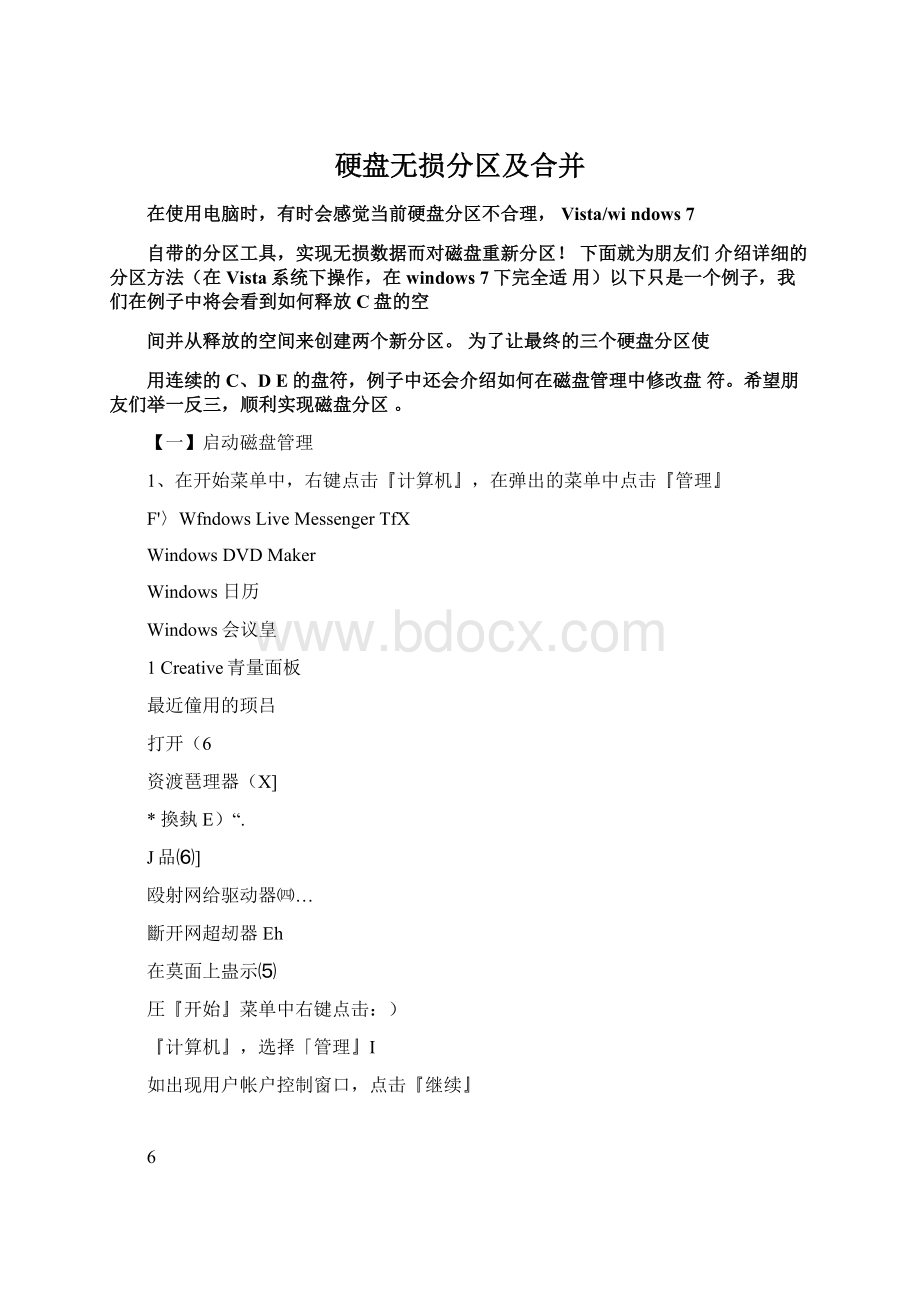
硬盘无损分区及合并
在使用电脑时,有时会感觉当前硬盘分区不合理,Vista/windows7
自带的分区工具,实现无损数据而对磁盘重新分区!
下面就为朋友们介绍详细的分区方法(在Vista系统下操作,在windows7下完全适用)以下只是一个例子,我们在例子中将会看到如何释放C盘的空
间并从释放的空间来创建两个新分区。
为了让最终的三个硬盘分区使
用连续的C、DE的盘符,例子中还会介绍如何在磁盘管理中修改盘符。
希望朋友们举一反三,顺利实现磁盘分区。
【一】启动磁盘管理
1、在开始菜单中,右键点击『计算机』,在弹出的菜单中点击『管理』
F'〉WfndowsLiveMessengerTfX
WindowsDVDMaker
Windows日历
Windows会议皇
1Creative青量面板
最近僮用的顼吕
打开(6
资渡琶理器(X]
*換埶E)“.
J品⑹]
殴射网给驱动器㈣…
斷开网超刼器Eh
在莫面上蛊示⑸
圧『开始』菜单中右键点击:
)
『计算机』,选择「管理』I
如出现用户帐户控制窗口,点击『继续』
6
WS
WS
W5
Q1Windows需要您的许可才艶续
9舄三咅王此養惟浩廿毎,
ComputerMaragemertSnapiniauncbe<
MicrosoftWindoivs
用户忖拦判国助夸止刈您的计箕匚瓷壬轻互咚兰更茨:
WS吕乏
2、在打开的计算机管理窗口的左侧,鼠标左键单击选中『磁盘管理』
【二】缩小Vista系统分区C:
,释放硬盘空间以创建新分区
8、右键点击OS(C所在的方块区域,并在弹出菜单中左键单击『压缩卷』
瞪盘0
7450GS
47MB舷蜩(E
RECOVERY
2.00GBNTFS
状态罠好性分区)
言性卩}
秀助(H)
OS(C:
)
72.45GB
状态罠好(M统
启动』贡面文件+
讐彗}・匚]
鼠标右雜点击OS(C;)分区所在的区块.i拆在弾出菜单中点击『压縮卷』
■未分配■主分区
等待系统完成查询可用压缩空间
"查询压缩空闫
0正在查询卷以获取可用压缩空间,请稍假…
9、输入准备想要释放出的硬盘空间的大小后,点击『压缩』
★Vista磁盘管理压缩卷功能有以下几点限制:
1、只能释放硬盘分区后部的空间。
2、因为NTFS分区中部存在MFT呆留区域,所以最大只能释放出一个分区不到一半的容量3、和分区魔术师等软件不同,这里能够设置的是想要释放出的硬盘空间【三】创建新分区
10、鼠标右键点击前面操作得到的未分配空间,在弹出菜单中左键单击『新建
简单卷』
TIT
您盘0
74,50GB
RECOVERY
2,00GBNTFS
次卷丧好注分区)
OS(C)
40.00GBNTFS
32,45GB
耒分乏I
鼠标右键点击压缩O£(C:
)紹的未分配空间,然后锣点击苒岀菜单中的『新澤简单卷」这一项
KK](H)
11、出现新建简单卷向导界面后,点击『下一步』
12、根据需要输入想要创建分区的大小,点击『下一步』
13、然后继续点击『下一步』
14、根据需要设置卷标并选中『执行快速格式化』,再点击『下一步』
15、点击『完成』
新建简单卷向孕
正在完成新建简单卷向导
您已经咸功完成新at简单卷向导。
已选择下列设蛊
阜.岂8TIX.^DT■■4H■简盘20或:
4<^
单衣養大律配蕙
盘o
MB
:
D:
要关闭此向导,请单击0
s一上~匸取靖
16、待新建分区的状态变为『状态良好』之后,『刷新』一下以防止后面出现
一些奇怪的问题。
★切记每创建一个新分区之后,都要在『操作』菜单中进行一次『刷新』的操
逊0
74.50GB联机
12.45GB
可冃空I三
殷计算机;
2.00
20.0(
亘待新建的分区变为•狀态良好•后“用鼠标左键点开窗口最上”
:
方的『操作』菜单*滋后聲左键点击菜单中的『刷新』™y
L*Jw!
_■**!
s^rjtvgdir.」.I;■.fir*』—匕J*+Uil/l
直RECO帮助(H)良好住分区1
LjW(DT茴莹基本FTR~虫壑?
(逻辑葩詢
文件(F)
RECOVERY
OS(C:
)
40.00GBNTFS>状态良好俸纯启卸
游SE(D:
)
:
豪态師遽
2.00GBNTF
状态翻(±夕
CD-ROM0
DVD(F:
)
无瞬悴
17、重复前面的操作,根据需要继续创建分区
47M
伏态F
RECOVERY
2.00GBNTF
OS(C:
)
40.DOGBNTFS
伏态良好(至统.寻丽
瞬(D:
)
20.00GBNTFS
状否良好湮需底
12.45GB
可用空闾「;;
拓建筒莹卷[M)・“
右键点击剩下的『可用空间』,重复前面的擬作罐续创建分区即可
18、全部完成后关闭计算机管理的窗口即可。
在以上步骤中,如果存在可有空间,我们可以也将鼠标放在其他磁盘上,鼠标右键,选择扩展卷,来增加磁盘空间!
(当然扩展空间的大小不能超过可用空间的大小)
朋友们也可以使用其他软件进行磁盘空间的重新划分!
通过这个例子你学会了使用vista/windows7磁盘管理器为硬盘分区了吗?
只需实践一次,你就能轻松掌握哦!
A_A
合并分区的方法实际上就是划分新分区的逆操作。
例如我们准备把T盘合并到D盘,看图解如下
右击不想保留的分区选择删除卷”右击要删除的盘右击选择删除卷
图解
选择想要扩展的分区
扩展后的D盘已经增加了容量到此扩展分区完成
WIN7如何分区
我这个C盘太大,怎么分出多余的盘,另外我这个99MB的系统保留有什么用?
iwl—
-Ml商-
V
|■3*■上
最佳答案
win7自带的就有这个功能
1:
进入系统管理界面。
在开始菜单中找到计算机/在计算机上点击右键选择管理/进入存储
中的磁盘管理。
2:
压缩已有分区。
找到所需要调整的硬盘,可以看到图形化的分区示意图。
在需要缩小的分区上点击右键/选择压缩卷/软件会自动计算可以压缩的大小,如果可压缩数值比较小最好先进行碎片整理/输入一个压缩数值,点击压缩。
等操作完成后,将会在原有分区后部出现未分配空间。
3:
创建新分区。
在未分配空间上点击右键选择新建简单卷/跟随向导操作,一次输入卷大
小(分区容量)、驱动器号、分区格式等参数后点击完成。
友情提示,建议勾选快速格式化可以加快格式化速度。
好希望你能搞定。